Annuncio
 Sebbene Microsoft Word e Page '09 di Apple siano entrambi software di elaborazione testi ricchi di funzionalità, potrebbero essere più di ciò di cui la maggior parte degli utenti Mac ha bisogno, specialmente quando il programma TextEdit di Apple viene installato gratuitamente in ogni versione di Mac OSX. TextEdit si apre due volte più velocemente di Word e Pages e fornisce strumenti di base per la maggior parte dei progetti di scrittura.
Sebbene Microsoft Word e Page '09 di Apple siano entrambi software di elaborazione testi ricchi di funzionalità, potrebbero essere più di ciò di cui la maggior parte degli utenti Mac ha bisogno, specialmente quando il programma TextEdit di Apple viene installato gratuitamente in ogni versione di Mac OSX. TextEdit si apre due volte più velocemente di Word e Pages e fornisce strumenti di base per la maggior parte dei progetti di scrittura.
Ecco alcuni suggerimenti per ottenere il massimo da TextEdit, che ovviamente si trovano nella cartella Applicazioni del tuo Mac.
Preferenze: Nuovo documento
Iniziamo con le preferenze di TextEdit. Tra le altre cose, puoi impostare il carattere predefinito e le impostazioni della dimensione del carattere in Preferenze. Credo che l'impostazione predefinita sia Helvetica 12.
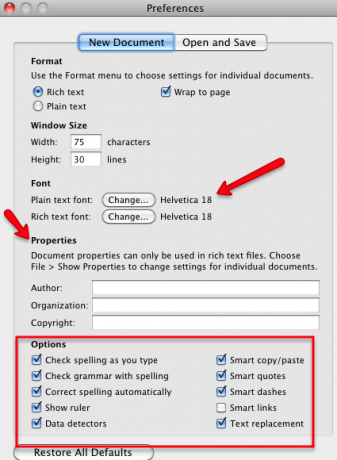
Come puoi vedere, ci sono anche altre impostazioni delle preferenze che puoi configurare, incluse le opzioni per controllare la grammatica e l'ortografia e l'applicazione di virgolette e trattini durante la digitazione. Puoi anche aggiungere automaticamente le informazioni sull'autore e sul copyright a ciascun documento aggiungendo tali informazioni in Preferenze.
Dove si dice Rich text e Plain text, è meglio lasciare selezionata l'opzione Rich text in modo da poter utilizzare stili di formattazione di base, come grassetto, corsivo e sottolineato.
Preferenze: Apri e salva impostazioni
In Apri e salva impostazioni, hai opzioni per il salvataggio automatico e varie impostazioni HTML.
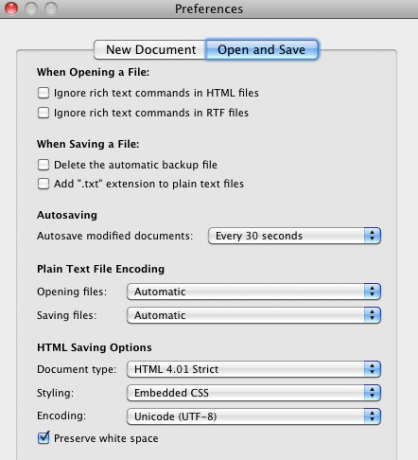
Editor HTML
Puoi incollare il codice HTML in un documento TextEdit, modificarlo e salvarlo come documento di una pagina web (File>Salva con nome>Pagina Web). Quando usi TextEdit come editor HTML, vorrai formattare il testo in testo normale.
Stili di formattazione
TextEdit include molti degli stili di formattazione del testo di base e avanzati presenti in Word e Pages. Una caratteristica che potresti trascurare in TextEdit è che puoi salvare singoli stili di formattazione da utilizzare in documenti futuri.
Ad esempio, supponiamo di voler applicare rapidamente un colore particolare al testo selezionato; puoi farlo selezionando prima del testo, apertura selettore colore (Formato>Carattere>Mostra colori) e selezionando il colore che vuoi usare.
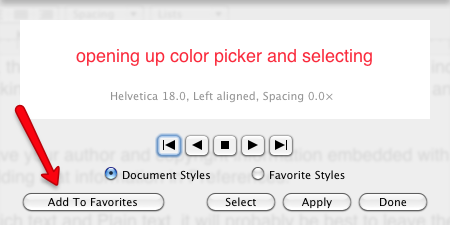
Mentre hai ancora selezionato il testo formattato, vai a Formato>Carattere>Stili”¦ e nel menu a tendina, seleziona Aggiungi ai preferiti. Assegna un titolo per il tuo stile salvato.
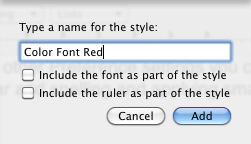
Ora, quando vuoi applicare di nuovo quello stile, fai clic sul pulsante Stili nella barra degli strumenti del tuo documento TextEdit. Se la barra degli strumenti non è presente nel documento, vai a Formato>Rendi Rich Text.
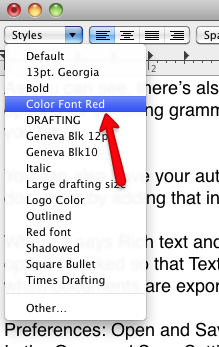
Inoltre, non dimenticare che puoi copiare e incollare manualmente gli stili da un pezzo di testo selezionato a un altro. Dopo che il tuo stile è stato copiato, vai su Modifica>Incolla e abbina stileo usa le scorciatoie da tastiera, Opzione+Comando+C (stile copia) e Opzione+Comando+V (stile incollato).
Barra degli strumenti di modifica del testo
Nota anche nella barra degli strumenti di un documento TextEdit che hai alcune opzioni di formattazione. Includono le funzionalità di elaborazione testi standard per l'allineamento di testi e paragrafi e la spaziatura tra le righe.
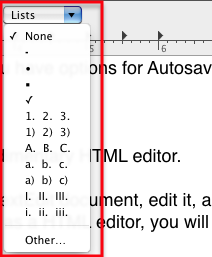
Pages e Word hanno una solida funzionalità di creazione di tabelle, ma se non hai voglia di tirare fuori una di quelle applicazioni pesanti, puoi creare una tabella di base in TextEdit. Certo, ci sono delle limitazioni, ma la funzione include le opzioni di tabulazione e formattazione di base che si trovano nei programmi di elaborazione testi più grandi.
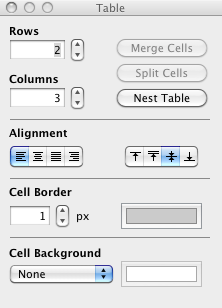
Per creare una tabella, vai su Formato>Tabella... e imposta i numeri per le righe e le colonne nella palette Tabella. Puoi anche applicare gli allineamenti del testo e lo spessore e il colore dei bordi e degli sfondi delle celle.
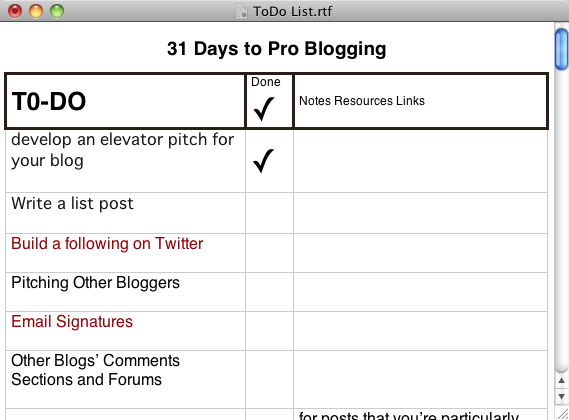
Altre chicche
TextEdit include alcune altre potenti funzionalità che devi tenere a mente. Ad esempio, sotto Modifica>Trasformazione, puoi selezionare il testo e cambiarne le maiuscole o minuscole o scrivere in maiuscolo la prima lettera di ogni parola del testo selezionato.
Se hai difficoltà a capire l'ortografia di una parola, puoi mettere il punto di inserimento alla fine di una parola inserita parzialmente e premere Opzione+Esc, che fornirà una serie di parole che potrebbero contenere quella che stai cercando.
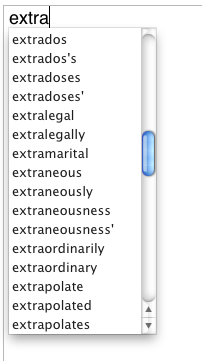
TextEdit non ha il monitoraggio delle revisioni, i commenti e le funzionalità delle note a piè di pagina di Word e Pages, né ha il loro robusto design del layout desktop strumenti (sebbene le immagini possano essere aggiunte ai documenti TextEdit), ma è comunque una pratica app software di elaborazione testi che troverai su qualsiasi Mac computer.
Facci sapere se e come usi TextEdit. Ci sono funzionalità che usi che non ho toccato in questo articolo? Fateci sapere su di loro.
Bakari è uno scrittore e fotografo freelance. È un utente Mac di lunga data, appassionato di musica jazz e padre di famiglia.


